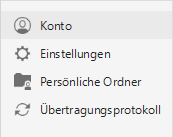Archivierungsassistent
Mit dem Archivierungsassistenten erfolgt die Übernahme von Dokumenten auf Ihrem Computer oder in Ihrem Netzwerk in das Cloud-Archiv. Für die Übernahme sind im Archivierungsassistenten die Ordner anzugeben, die die zu archivierenden Dokumente enthalten. Diese werden anschließend in das Cloud-Archiv hochgeladen und archiviert.
Die angegebenen Ordner werden durch den Assistenten überwacht und automatisch mit dem Archiv synchronisiert. Das heißt, werden einem Ordner auf Dateisystemebene weitere Dokumente oder neue Unterordner mit weiteren Dokumenten hinzugefügt, lädt der Assistent diese automatisch in das Cloud-Archiv hoch und archiviert sie.
Versionierung von Dokumenten
Werden auf Dateisystemebene Änderungen an einem bereits archivierten Dokument vorgenommen und gespeichert, wird bei der Synchronisierung mit dem Archiv automatisch eine neue Version des Dokuments erzeugt und archiviert. Die archivierten Versionen lassen sich anschließend im Cloud-Archiv einsehen sowie herunterladen.
Für die Überwachung und Synchronisierung ist es erforderlich, dass der Archivierungsassistent aktiv ist, d. h., dass Sie am Assistenten angemeldet sind.
Ist der Assistent aktiv, weist die Liste der ausgeblendeten Symbole in der Taskleiste das zugehörige Programmsymbol auf.
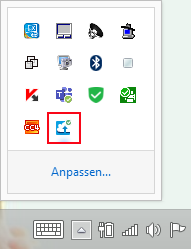
Archivierungsassistenten starten
Der Aufruf des Archivierungsassistenten erfolgt über das Wolken-Symbol in der Taskleiste:
![]()
Anmeldung
Direkt nach der Installation sowie nach einer Abmeldung vom Assistenten ist dieser nicht aktiv und startet mit einem Anmeldedialog, über den Ihre E-Mail-Adresse und das bei der Archivaktivierung vergebene Passwort abgefragt werden.
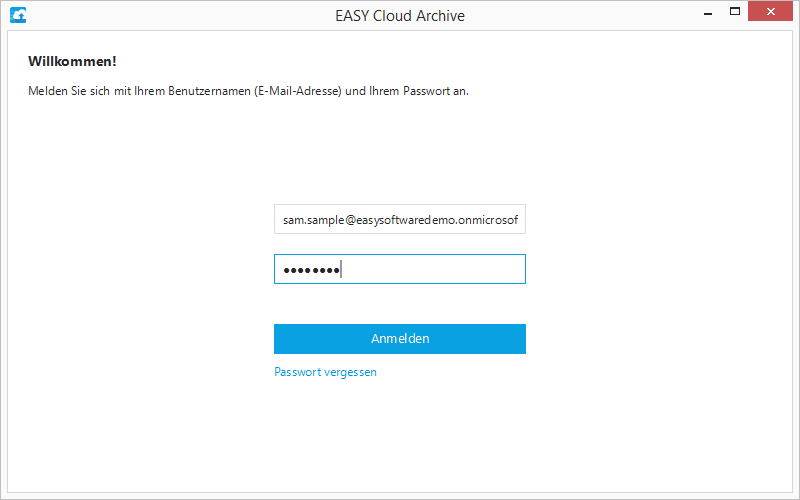
Im Anschluss an die Anmeldung werden Sie für die Einrichtung der Archivierung jeweils schrittweise durch verschiedene Einrichtungsseiten geführt. Ist diese abgeschlossen, können Sie über die Seiten des Assistenten weitere Einstellungen/Aktionen durchführen.
Automatischer Start
Wurde bei der Installation die Option EASY Cloud Archive automatisch mit Windows starten aktiviert, wird der Start des Assistenten bei jedem Rechnerstart automatisch durchgeführt. Somit ist der Assistent immer aktiv und die Überwachung und automatische Archivierung Ihrer Ordner gewährleistet. Das Öffnen des Assistenten erfolgt über das Wolken-Symbol in der Task-Leiste (s. o.).
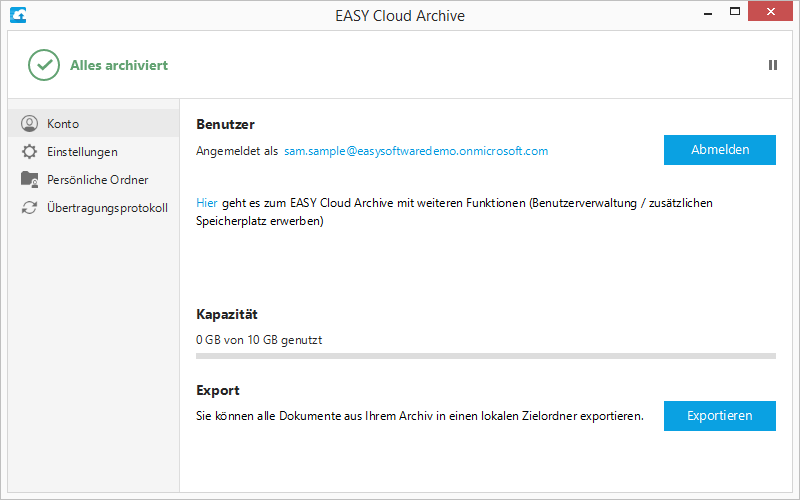
Über die Navigationsleiste im linken Bereich des Assistenten-Dialogs stehen Ihnen die verschiedenen Einstellungsseiten zur Verfügung.